深度学习
Windows下开发环境搭建
2. Anaconda环境安装
在进行深度学习的开发学习过程中,基本都会直接安装Anaconda,方便省事,Anaconda帮我们集成了很多常用的工具包,比如numpy、matplotlib、scipy、scikit-learn、pandas、Jupyter Notebook等,免得自己一个一个去下载安装这些很难下载下来的东西。
2.1 Anaconda安装
- 到Anaconda官网下载安装程序
- 选择个人版,点击Download
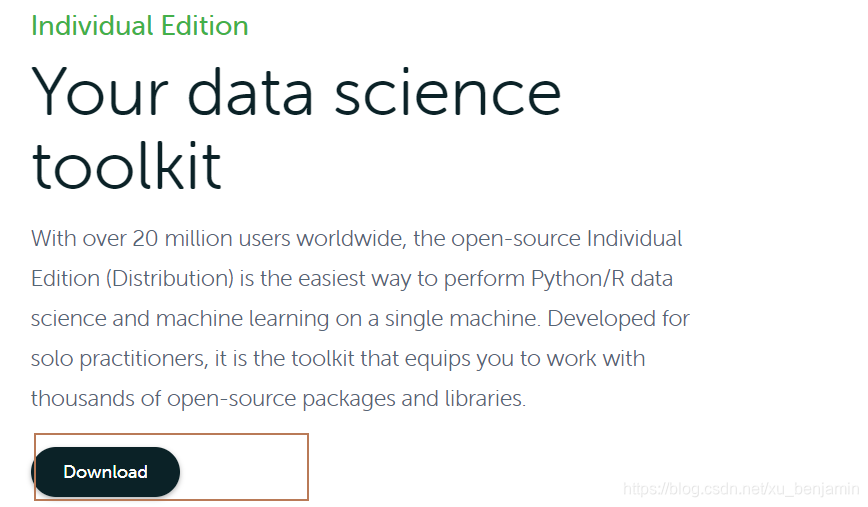
- 选择地址,保存,开始下载。
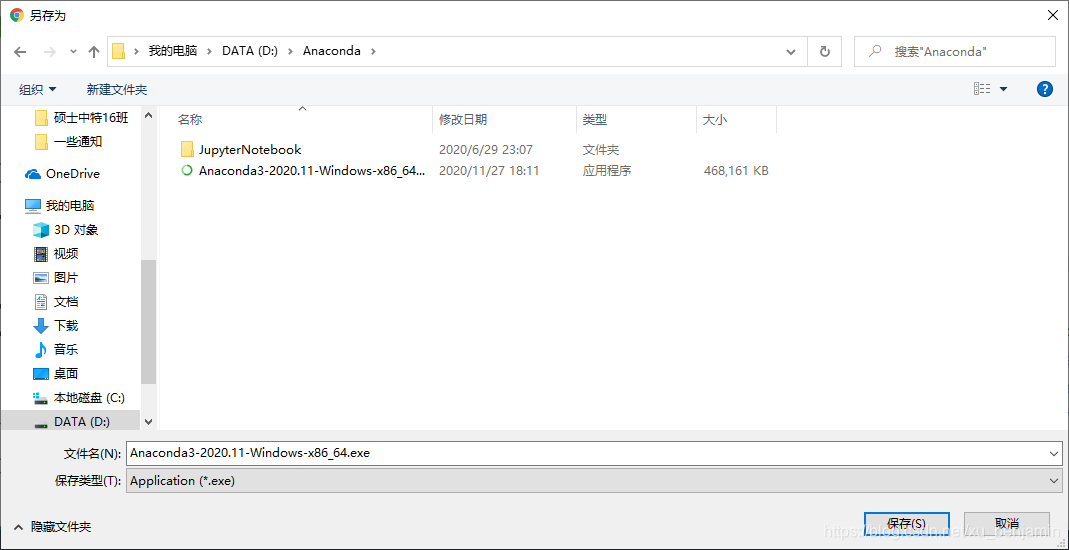
如果浏览器下载很慢的话,可以把下载链接复制到迅雷,使用迅雷下载会快很多。
-
下载完成后,双击安装程
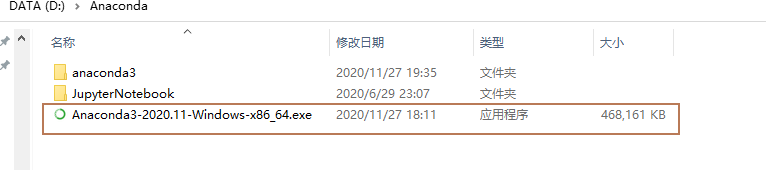
-
开始安装,点击Next
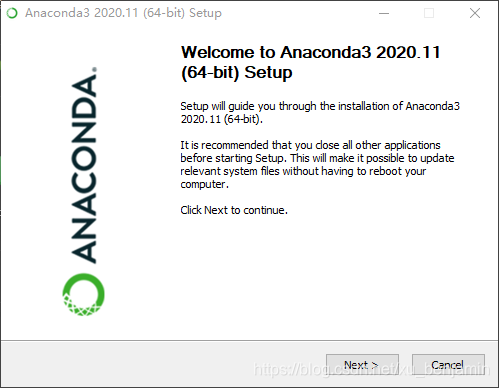
-
点击I Agree
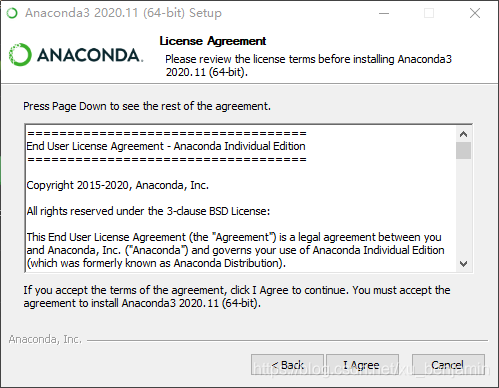
-
保持默认,点击Next
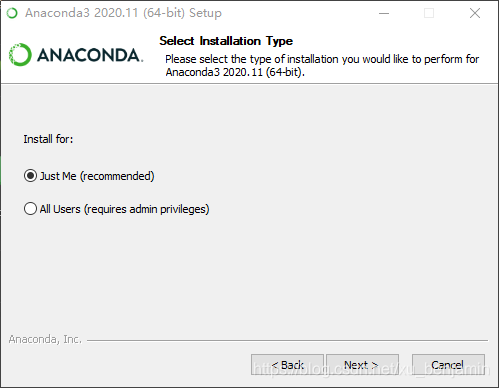
-
选择安装位置,点击Next

-
勾选,点击Install
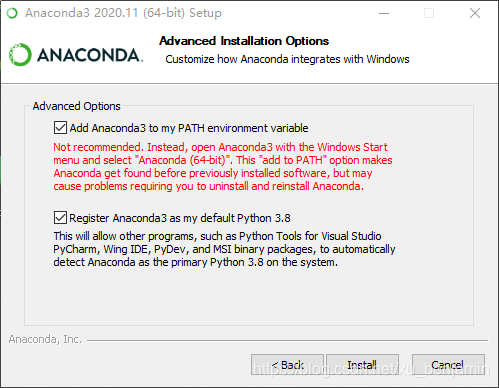
-
等待安装
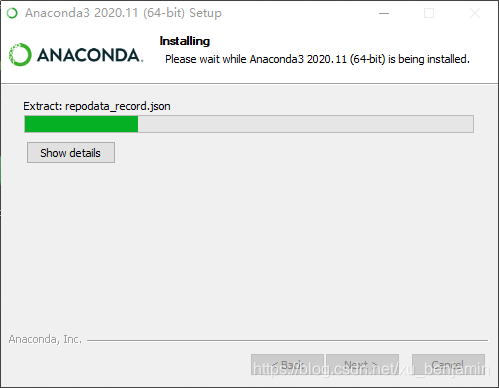
-
安装完成,点击Next
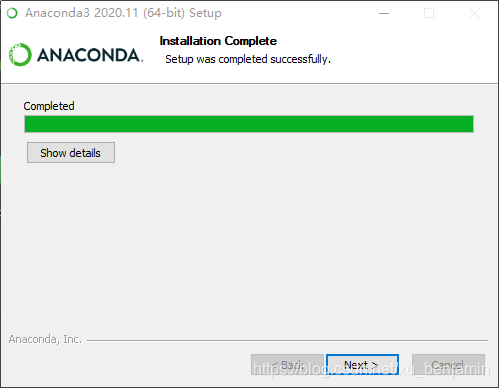
-
点击Next
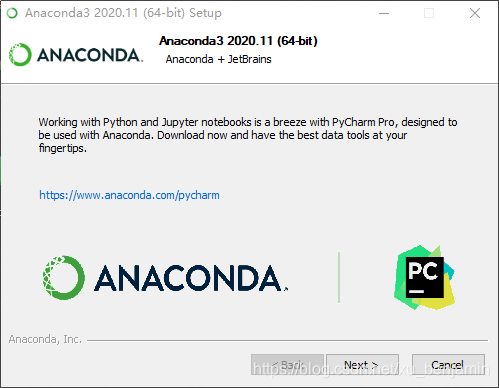
-
去掉勾选点击Finish,完成安装。
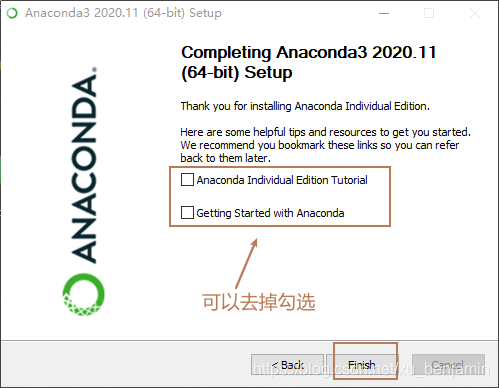
-
现在,Anaconda已经安装好了。
-
在Windows的开始菜单中就可以看到Anaconda了
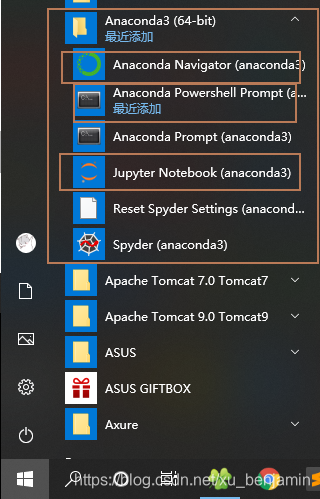
-
补充:在使用Anaconda的环境时,项目中导入的numpy、matplotlib等包都在
D:\Anaconda\anaconda3\Lib\site-packages目录(Anaconda的安装目录中的Lib\site-packages目录)下。 -
Anaconda配置清华镜像源:
参考链接:https://blog.youkuaiyun.com/qq754772661/article/details/107174824/
- 执行
conda config --set show_channel_urls yes命令生成.condarc文件 - 在
C:\Users\lexiaoyuan\目录下用文本编辑器打开.condarc文件,插入如下内容:
ssl_verify: true channels: - defaults show_channel_urls: true channel_alias: https://mirrors.tuna.tsinghua.edu.cn/anaconda default_channels: - https://mirrors.tuna.tsinghua.edu.cn/anaconda/pkgs/main - https://mirrors.tuna.tsinghua.edu.cn/anaconda/pkgs/free - https://mirrors.tuna.tsinghua.edu.cn/anaconda/pkgs/r - https://mirrors.tuna.tsinghua.edu.cn/anaconda/pkgs/pro - https://mirrors.tuna.tsinghua.edu.cn/anaconda/pkgs/msys2 custom_channels: conda-forge: https://mirrors.tuna.tsinghua.edu.cn/anaconda/cloud msys2: https://mirrors.tuna.tsinghua.edu.cn/anaconda/cloud bioconda: https://mirrors.tuna.tsinghua.edu.cn/anaconda/cloud menpo: https://mirrors.tuna.tsinghua.edu.cn/anaconda/cloud pytorch: https://mirrors.tuna.tsinghua.edu.cn/anaconda/cloud simpleitk: https://mirrors.tuna.tsinghua.edu.cn/anaconda/cloud- 保存,然后命令行执行
conda clean -i就ok了。
2.2 Anaconda卸载
- 执行
-
在Anaconda的安装目录中双击卸载程序
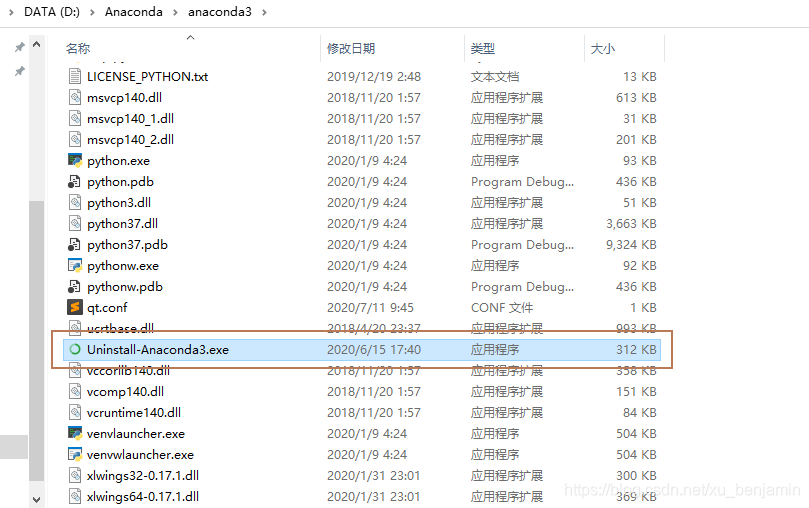
-
点击Next
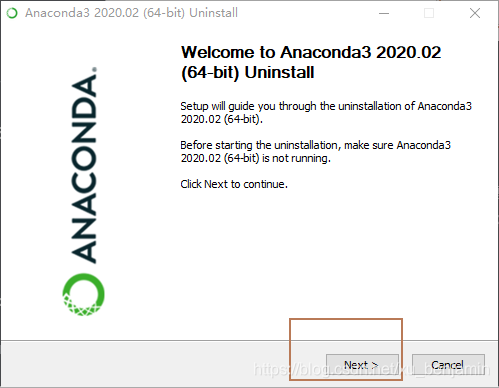
-
点击Uninstall
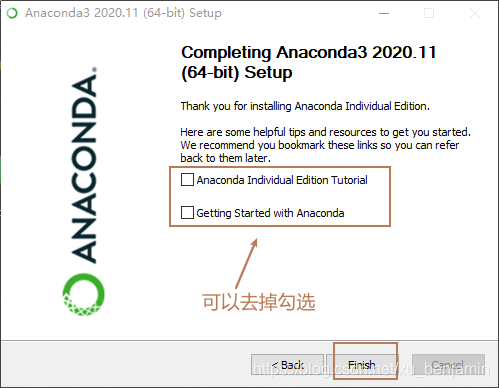
-
等待卸载
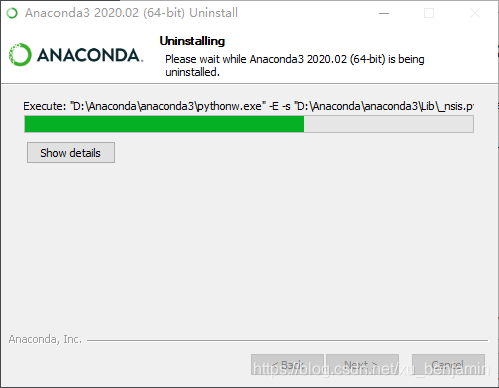
-
卸载完成,点击Next
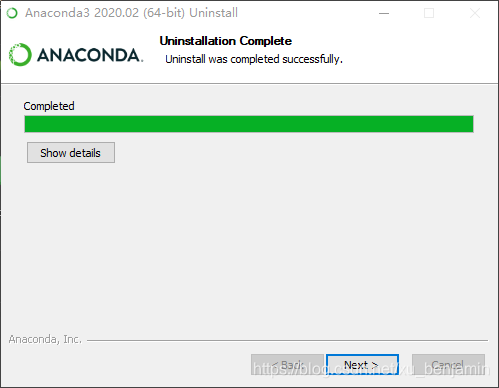
-
点击完成
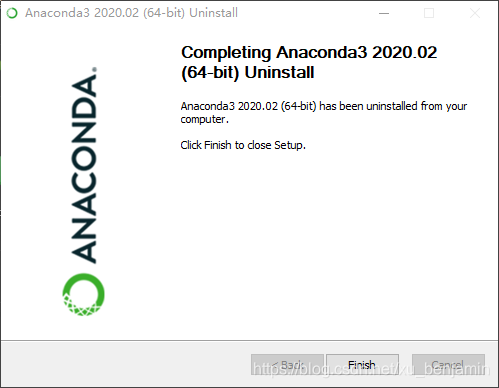
-
OK,Anaconda已经卸载了。
创作不易,喜欢的话加个关注点个赞,谢谢谢谢❤








 本文介绍了如何在Windows上安装和配置Anaconda,以搭建深度学习开发环境。Anaconda包含许多常用的数据科学库,如numpy和matplotlib。通过设置清华镜像源,可以加速包的下载。同时,文章还详细说明了Anaconda的卸载步骤。
本文介绍了如何在Windows上安装和配置Anaconda,以搭建深度学习开发环境。Anaconda包含许多常用的数据科学库,如numpy和matplotlib。通过设置清华镜像源,可以加速包的下载。同时,文章还详细说明了Anaconda的卸载步骤。
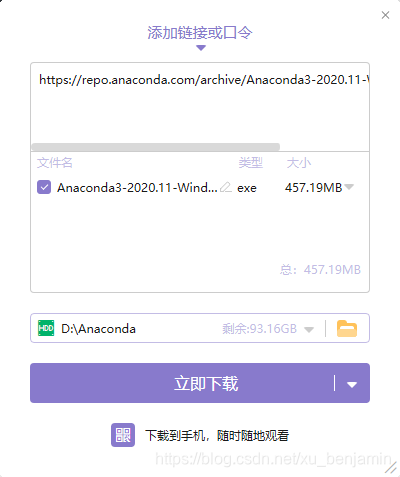
















 2354
2354

 被折叠的 条评论
为什么被折叠?
被折叠的 条评论
为什么被折叠?








